Един от най-често срещаните проблеми, с който вероятно се сблъскват всички потребители на безжични мрежи, е когато няма интернет връзка чрез Wi-Fi. Лаптоп, компютър, смартфон, таблет, телевизор и др. Са свързани към Wi-Fi мрежата, но интернет не работи. Звучи ви познато? Проблемът е, разбира се, много нееднозначен, тъй като причината може да бъде всякаква и съответно решенията могат да бъдат много различни.
В този случай виновникът може да бъде точката за достъп (самият рутер, доставчикът на интернет услуги) или клиентът (устройството, с което се свързвате). Всяко устройство може да бъде клиент. Първо ще разгледам няколко универсални решения, които са свързани основно с намирането на причината, проверката на рутера и решаването на проблема от страна на точката за достъп. Също така, отделно ще разгледаме проблема със свързването към Интернет чрез Wi-Fi на лаптопи (Windows), както и на телефони и таблети (Android, iOS).

Що се отнася до симптомите на този проблем и как изглежда, тук всичко е много просто. Самото устройство се свързва към Wi-Fi мрежата без проблеми, но няма интернет връзка. В зависимост от устройството и операционната система може да има различни грешки и икони до иконите, които показват състоянието на връзката. Например, на някои устройства с Android, иконата за Wi-Fi връзка може да е сива. Или съобщение, че Интернет не работи. На компютри с инсталирани Windows 10, Windows 8 и Windows 7, до иконата за връзка ще се появи жълт удивителен знак. И ще има съобщение „Няма достъп до Интернет“, „Ограничен“ или „Няма връзка с интернет, защитено“. Във всеки случай, в браузърите, когато се опитате да отворите сайт, ще възникне грешка. Програмите и различните услуги, които се нуждаят от достъп до мрежата, няма да работят.
Няма интернет връзка чрез Wi-Fi рутер
Няколко важни точки:
- Ако сте били свързани с някаква безплатна, отворена Wi-Fi мрежа или към затворена, но тази мрежа не е ваша и Интернет изведнъж спря да работи, тогава най-вероятно в този случай проблемът е от страната на самата точка за достъп. Може би има някакъв провал, те не са плащали за интернет или просто са ви блокирали. Свържете се с друга мрежа или рестартирайте устройството си и опитайте отново по-късно.
- Ако мрежата е ваша, тогава първо трябва да рестартирате рутера. Може би това ще реши проблема с достъпа до Интернет. Просто изключете маршрутизатора за минута и го включете обратно.
- Ако се свържете чрез вашия рутер и интернет връзката е загубена на всички устройства, тогава трябва да сте сигурни, че няма проблеми от страната на доставчика. Може би те имат някакъв технически проблем или просто не сте плащали за интернет. Обадете се в поддръжката и проверете дали има проблеми. Можете да свържете кабела директно към компютъра и да опитате да се свържете с интернет.
- Проверете кабелните връзки към рутера. Особено кабела от доставчика, който се свързва към порта WAN. Обърнете внимание на интернет светлината на вашия рутер. Трябва да мига. При по-новите модели от TP-Link, например, когато рутерът загуби връзката си, индикаторът светва оранжево.
По-подробно по тази тема написах в статията: рутерът не разпространява интернет чрез Wi-Fi.
Важно! В случай, че връзката с интернет чрез Wi-Fi мрежа се загуби едновременно на всички устройства, които са свързани към една и съща мрежа, тогава проблемът е именно в маршрутизатора или с доставчика.По-горе описах едната страна на този проблем - рутера и интернет доставчика. По-долу ще разгледаме възможни проблеми и решения от страна на клиента. Устройства, на които изпитвате интернет връзка. Като се има предвид, че има връзка с Wi-Fi мрежа, а интернет от тази мрежа работи на други устройства .
Проблемът е в лаптопа. Windows 10, 8, 7
Ако е възможно, свържете вашия лаптоп или компютър към друга Wi-Fi мрежа. Вижте дали ще има достъп до Интернет. Просто когато се появи жълта икона с удивителен знак на компютъра до иконата на Wi-Fi, тогава може вече да има нещо. Няма определена причина и решение.

В Windows 10 и 8 състоянието на връзката ще бъде "Ограничено", а в Windows 7 ще видите "Няма достъп до Интернет".
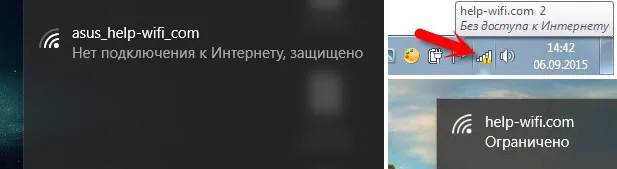
Мисля, че няма смисъл да пиша отново за решенията. За тази грешка вече съм подготвил две големи и подробни инструкции с много решения. Само даване на връзки.
- Ограничено за Windows 10 и Windows 8 -
- Без достъп до интернет в Windows 7 -
Една от тези статии трябва да ви помогне да решите проблема си. Проверете настройките за IP и DNS, деактивирайте антивирус, активирайте режим на съвместимост с FIPS.
Ако няма връзка на телефона или таблета. Android и iOS
От собствен опит мога да кажа, че на устройствата на Apple, на iPhone и iPad този проблем се среща много рядко. Дори не съм виждал подобни случаи. Ако вашият смартфон или таблет от Apple е свързан към Wi-Fi мрежа, но интернет не работи, тогава причината най-вероятно е от страната на рутера или доставчика. IPhone и iPad често имат проблем, когато изобщо не виждат Wi-Fi мрежи, писах за това тук.
Що се отнася до смартфоните и таблетите на Android, тогава такъв проблем се случва. Дори и други устройства да имат достъп до интернет, Android може да не го има. Това най-често е придружено от сива икона на Wi-Fi. Написах много подробно за този проблем в отделна статия: защо Wi-Fi светва сиво вместо синьо на смартфон или таблет с Android.
Най-честата причина за това са прокси настройки, час и дата, приложения като „Свобода“ и дори вируси. За това писах и в статията: защо интернет през Wi-Fi не работи на таблет или смартфон с Android.
Обобщавайки, мога да кажа, че достъпът до Интернет най-често липсва поради някои проблеми с рутера или самия Интернет. Не забравяйте, че доставчикът може да има и технически проблеми. Фактът, че сте свързани с Wi-Fi мрежа, не означава, че има интернет връзка.
